在 Win 7 下使用 VirtualBOX 虚拟机安装 OS X 10.8 Mountain Lion 及 XCode 4.4.1 (iOS SDK5.1) 作开发
建议电脑要求
Windows 7, 32 / 64 bit
CPU Intel Core i5 / i7
内存 4GB 以上
硬盘 500GB 以上
由于虚拟机不支持 Apple Quartz Extreme/Core Image, 需要 Quartz Extreme 的应用软件例如 iBooks Author,Pages,Pixelmator,SketchBook 等不能在虚拟机下使用 。
安装步骤
⑴ 迅雷下载: http://kuai.xunlei.com/d/LMGYDWMVJWYI
VirtualBox-4.1.20-80170-Win.exe
Oracle_VM_VirtualBox_Extension_Pack-4.1.20-80170.vbox-extpack
HackBoot1.iso
HackBoot2.iso
OS X 10.8 Install DVD.iso
⑵ 双击安装 VirtualBox-4.1.20-80170-Win.exe 及 Oracle_VM_VirtualBox_Extension_Pack-4.1.20-80170.vbox-extpack
⑶.1 在 VirtualBOX 新建虚拟电脑
名称 Mac OS X 10.8
操作系统 : Mac OS X
版本: Mac OS X Server (64 bit)
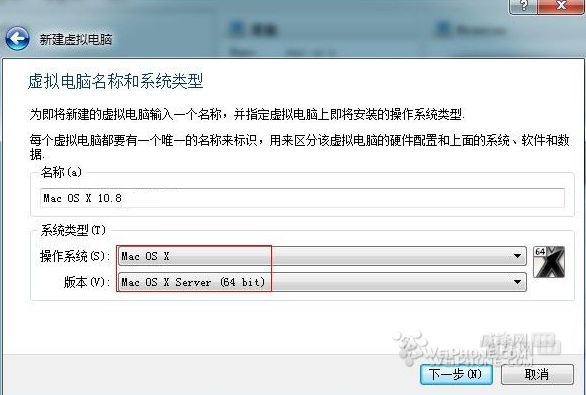
⑶.2 内存分配最好 2048 MB 以上
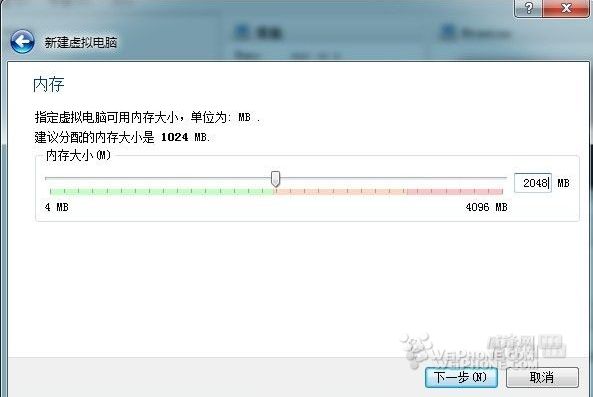
⑶.3 创建新的虚拟硬盘
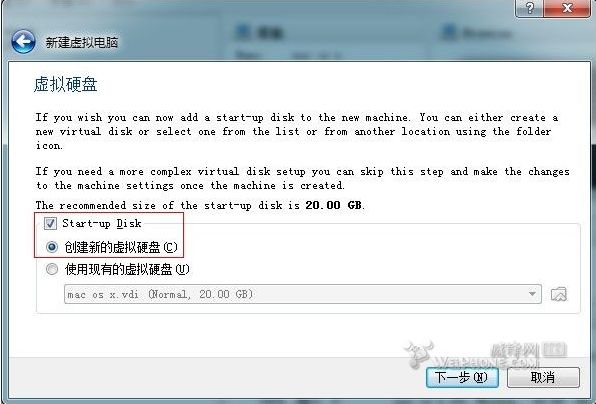
⑶.4 选择 VDI (VirtualBox Disk Image)
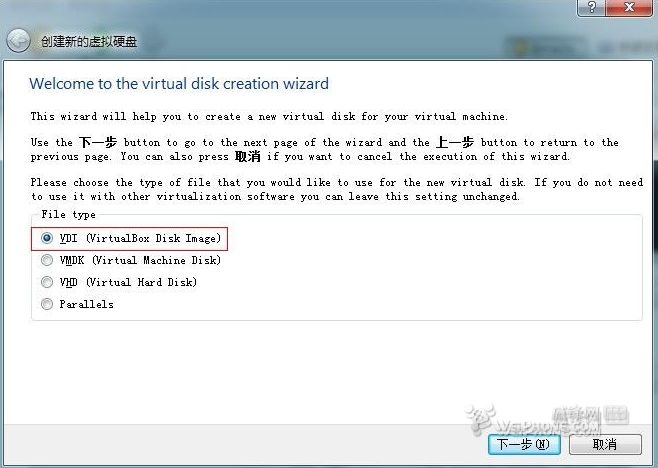
⑶.5 选择 Dynamically allocated
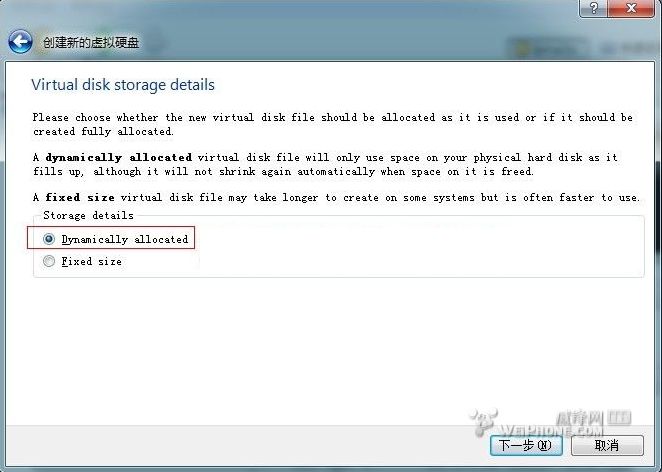
⑶.6 设置虚拟硬盘位置及大小, 建议大小为 20 GB 至 (最好) 40 GB
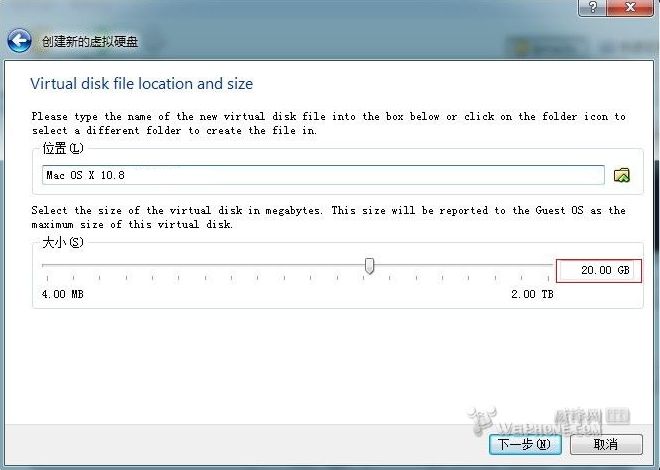
⑷.1 打开 VirtualBOX 设置虚拟机,系统 -> 主板, 去掉 "软驱", 取消勾选 "启用 EFI"

⑷.2 系统 -> 处理器, 选择双核 CPU数量= 2
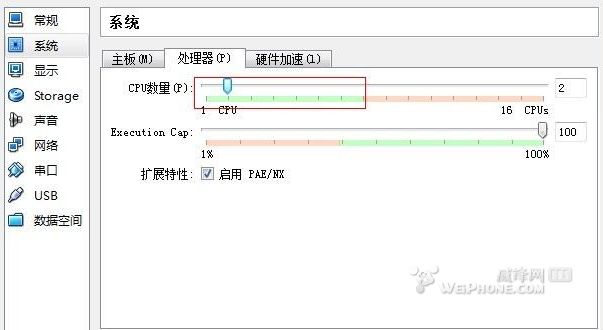
⑷.3 显示 -> 显卡 -> 显存大小设置到最大 128 MB

⑸.1 在 Storage -> IDE Controller 属性 CD / DVD Drive 右边的光盘图标 Choose a virtual CD/DVD disk file 选择 HackBoot1.iso 文件

⑸.2 在 HackBoot1.iso 的启动引导下, 如下 HackBoot 页面出现后
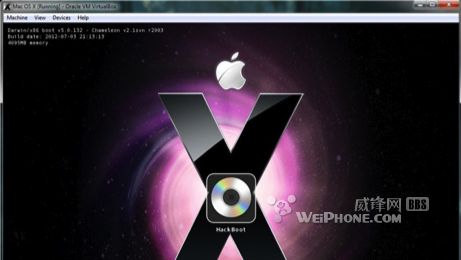
在虚拟机底右下状态位置-> 光盘图标 Choose a virtual CD/DVD disk file 选择 OS X 10.8 Install DVD.iso 文件,按键 F5 刷新后,回车开始安装系统
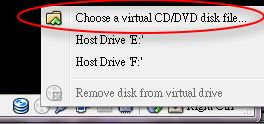
⑸.3 安装系统开始时,提示找不到任何有效的硬盘 , 使用菜单 Utilities -> Disk Utility 格式化虚拟硬盘, 左边点击硬盘, 选择 Erase, Name 录入 "Macintosh HD",然后点击 Erase
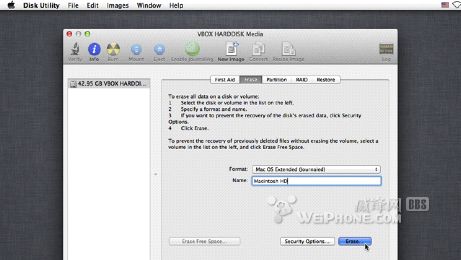
⑸.4 安装系统成功后, 关闭 Mac OS X 10.8 虚拟机,在 Storage -> IDE Controller 属性 CD / DVD Drive 右边的光盘图标 Choose a virtual CD/DVD disk file选择 HackBoot2.iso 文件

⑸.5 在 HackBoot2.iso 的启动引导下, 如下 HackBoot 页面出现后 , 使用右键选择启动 Macintosh HD
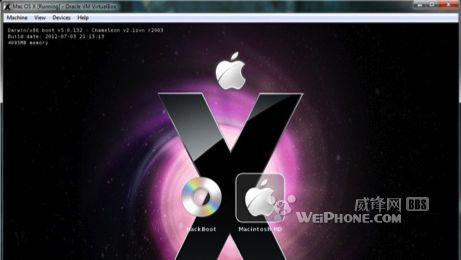
⑸.6 启动 Mac OS X 10.8 虚拟机文件后的 Mac OS X 设置
如需要更改语言(左上角的 苹果菜单 -> 系统偏好设置(System Preferences) -> Language & Text), 重启后才更新
如需要更改时区 (左上角的 苹果菜单 -> 系统偏好设置(System Preferences) -> Date & Time)
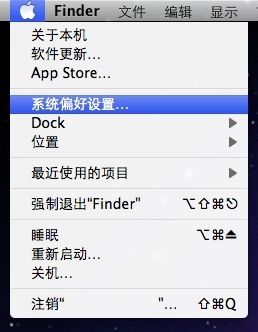
⑸.7 在 苹果菜单 -> 系统偏好设置(System Preferences) -> "安全性与私隐" 里面选择 “任何来源” (用于安装 MultiBeast)
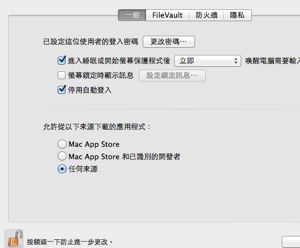
⑸.8 使用 Mac OS X 10.8 的 Safari, 下载及解压 MultiBeast-4.6.1.zip (用于解决虚拟机的声音问题)
迅雷下载 : http://kuai.xunlei.com/d/LDAYOTMGKBOO
⑸.9 解压后的文件夹内, 双击安装 MultiBeast 4.6.1.pkg, 安装时勾选如下 4项
UserDSDT Install
System Utilities -> Repair Permissions

AppleHDA Rollback
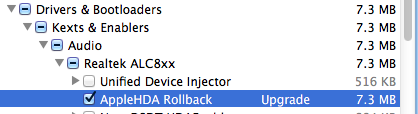
NullCPUPowerManagement


⑸.10 Finder 菜单,前往 -> 前往文件夹 /System/Library/Extensions/
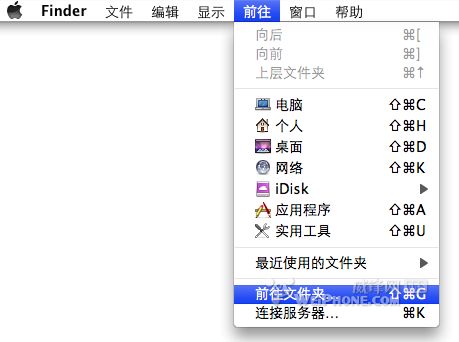
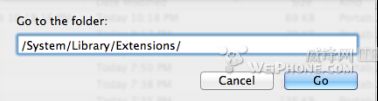
删除 AppleGraphicsControl.kext 文件
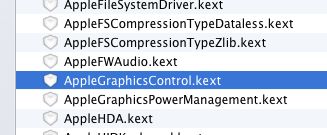
⑸.11 Finder 菜单,前往 -> 前往文件夹 /Extra/
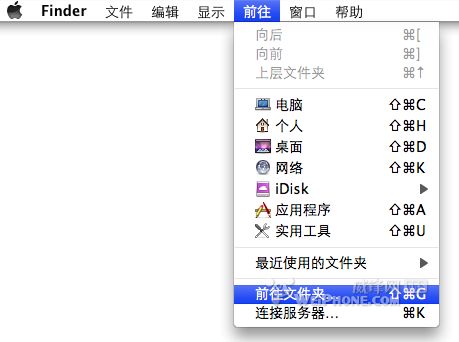
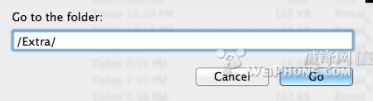
修改 org.Chameleon.boot.plist , 增加分辨率内容如下
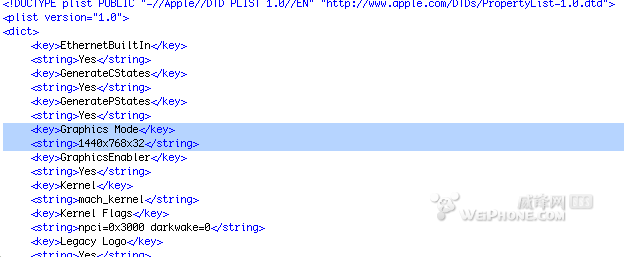
也可以选择以下分辨率
1152x720x32
1366x768x32
1440x900x32
⑸.12 关闭 Mac OS X 10.8 虚拟机,在 Storage -> IDE Controller 属性 CD / DVD Drive 右边的光盘图标
选择 Remove disk from virtual drive 去退出 HackBoot2.iso 文件
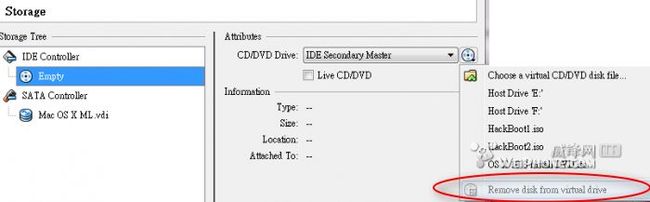
⑸.13 在 Windows 下 cmd 执行
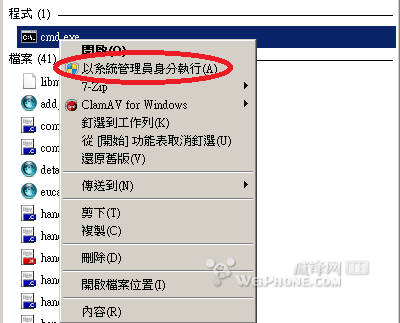
请根据 ⑶.1 虚拟电脑的名称 及 ⑸.11 选择的分辨率,执行

⑸.14 启动虚拟电脑, 会直接启动 Mac OS X 10.8 虚拟硬盘,以后并不需要Hackboot 光盘文件的引导
重新启动虚拟电脑后, 可选择在 苹果菜单 -> 软件更新
可选择更新 OS X Mountain Lion 10.8.2 http://support.apple.com/kb/DL1580?viewlocale=zh_CN
及 10.8.2 Supplemental Update http://support.apple.com/kb/DL1600?viewlocale=zh_CN
系统更新 10.8.2 后要重覆步骤 ⑸.9 至 ⑸.11 及关闭 Mac OS X 10.8 虚拟机后 重新启动
⑸.15 连接 Windows 的 SMB 共享文件夹
如需要连接 Windows 的 SMB 共享文件夹,可使用 Finder 菜单,前往 -> 连接服务器...

录入 smb://服务器IP地址,例如 smb://192.168.0.18/ 就可以了。
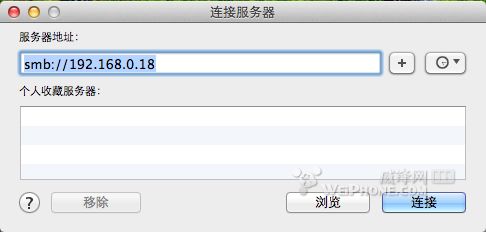
⑹ 在 Mac OS X 10.8 下载及安装 XCode 4.4.1 (iOS SDK 5.1) , Command line tools for Mountain Lion 及 Dashcode
迅雷下载 : http://kuai.xunlei.com/d/LWVJFAJIDRBV
或在苹果 Mac AppStore 下载 XCode 4.5.2 (iOS SDK 6.0) -> http://itunes.apple.com/app/xcode/id497799835?mt=12
⑺ Mac 常用免费工具 AppStore 下载
解压工具 The Unarchiver http://itunes.apple.com/app/the-unarchiver/id425424353?mt=12
文本工具 TextWrangler http://itunes.apple.com/app/textwrangler/id404010395?mt=12
筆記保存工具 Evernote http://itunes.apple.com/app/evernote/id406056744?mt=12
⑻ 其他 Mac OS X 软件安装 (虚拟硬盘大小最好有 40 GB)
Office for Mac 2011(简/繁/英下载) http://bbs.weiphone.com/read-htm-tid-2619538.html
Coda 2.0.2 Mac 网页设计工具 破解版 http://bbs.weiphone.com/read-htm-tid-5176497.html
Omnigraffle Pro 5.4.2 (原型设计工具) http://bbs.weiphone.com/read-htm-tid-1403680.html
XMind Pro 2012 (专业版) http://bbs.weiphone.com/read-htm-tid-5197146.html
Corel Painter 12 for Mac 中文版 http://bbs.weiphone.com/read-htm-tid-5332807.html
Xcode 4.5 + Command Line Tools 及安装 THEOS http://bbs.weiphone.com/read-htm-tid-4932660.html
PlistEditPro 1.6 迅雷下载: http://kuai.xunlei.com/d/LSCXPFVPBEFI
在 Mac 的系统添加字典(21世纪英汉汉英双向词典) http://bbs.weiphone.com/read-htm-tid-2851184.html
Xcode 4 Audio 及 Auxilliary Tools http://kuai.xunlei.com/d/LGVMRAYMPPGD
Audio Tools : This package includes additional audio tools formerly bundled in the Xcode installer. These tools include the AU Lab and HALLab applications, CoreAudio headers and example code. These audio tools support running on OS X Mountain Lion.
Auxilliary Tools : This package includes additional miscellaneous tools formerly bundled in the Xcode installer. These tools include: PackageMaker, Clipboard Viewer, CrashReporterPrefs, Help Indexer, Repeat After Me, SRLanguageModeler, and SleepX. These auxiliary tools support running on OS X Mountain Lion.
如需要调整虚拟硬盘, 先关闭虚拟机后, 显示虚拟硬盘的信息并调整其大小为 40 GB
在 Windows 下 cmd 执行
⑼ 开发的好东西
iOS 5 开发的好东西【本地下载】 http://bbs.weiphone.com/read-htm-tid-4008975.html
⑽ 新建虚拟电脑及安装 OS X Lion 10.7
如需要安装 OS X Lion 10.7 虚拟电脑 -> 迅雷下载 : http://kuai.xunlei.com/d/LFMCGPQWMSIH
步骤与上面类似,需要使用的引导光算盘是 HJMac.iso
系统更新 10.7.5 后, 下载及安装 XCode 4.4.1 (iOS SDK 5.1) , Command line tools for Mountain Lion 及 Dashcode 迅雷下载 : http://kuai.xunlei.com/d/LKTVSDOLUXOB
Windows 7, 32 / 64 bit
CPU Intel Core i5 / i7
内存 4GB 以上
硬盘 500GB 以上
由于虚拟机不支持 Apple Quartz Extreme/Core Image, 需要 Quartz Extreme 的应用软件例如 iBooks Author,Pages,Pixelmator,SketchBook 等不能在虚拟机下使用 。
安装步骤
⑴ 迅雷下载: http://kuai.xunlei.com/d/LMGYDWMVJWYI
VirtualBox-4.1.20-80170-Win.exe
Oracle_VM_VirtualBox_Extension_Pack-4.1.20-80170.vbox-extpack
HackBoot1.iso
HackBoot2.iso
OS X 10.8 Install DVD.iso
⑵ 双击安装 VirtualBox-4.1.20-80170-Win.exe 及 Oracle_VM_VirtualBox_Extension_Pack-4.1.20-80170.vbox-extpack
⑶.1 在 VirtualBOX 新建虚拟电脑
名称 Mac OS X 10.8
操作系统 : Mac OS X
版本: Mac OS X Server (64 bit)
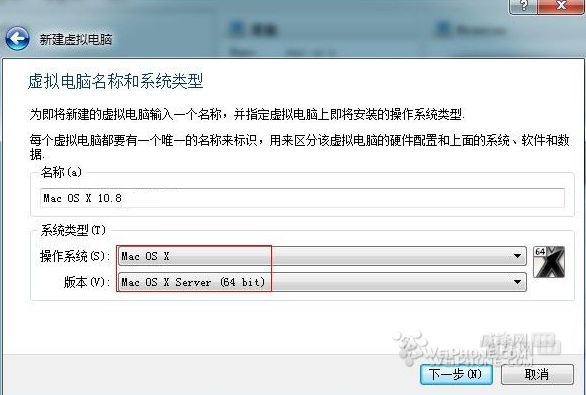
⑶.2 内存分配最好 2048 MB 以上
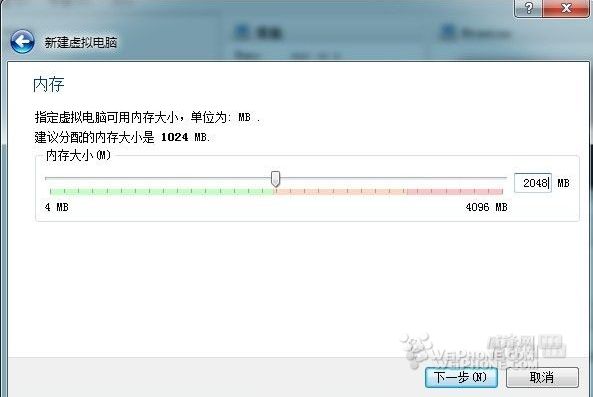
⑶.3 创建新的虚拟硬盘
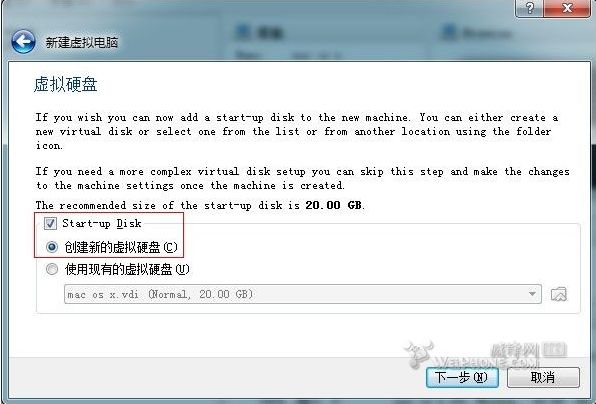
⑶.4 选择 VDI (VirtualBox Disk Image)
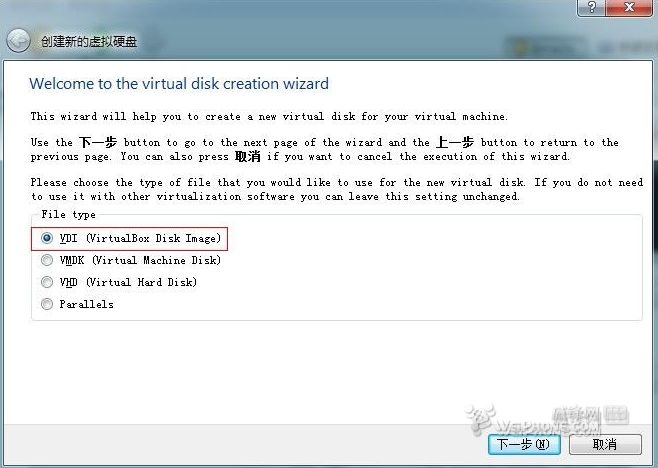
⑶.5 选择 Dynamically allocated
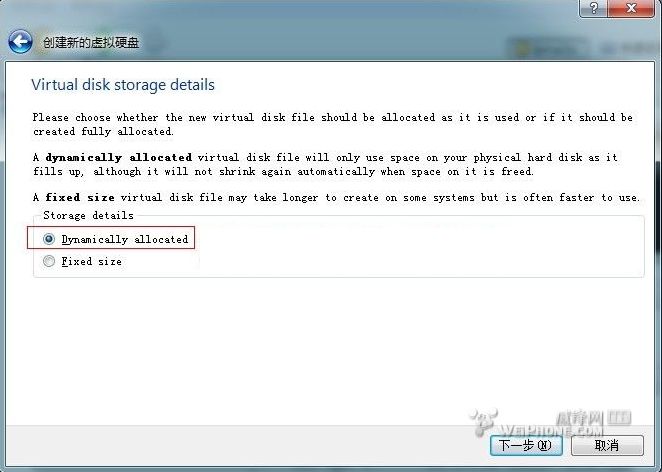
⑶.6 设置虚拟硬盘位置及大小, 建议大小为 20 GB 至 (最好) 40 GB
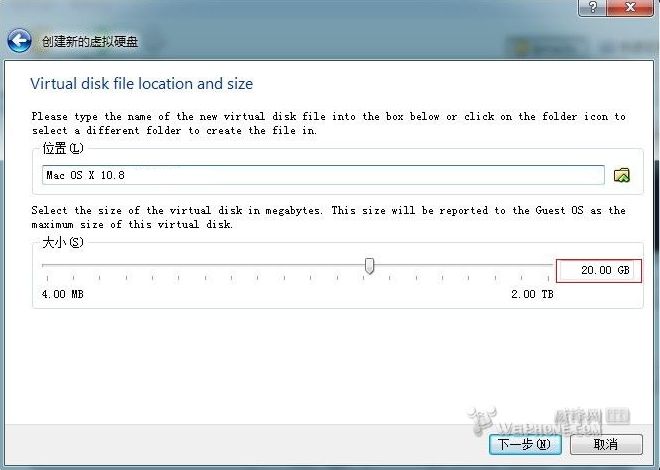
⑷.1 打开 VirtualBOX 设置虚拟机,系统 -> 主板, 去掉 "软驱", 取消勾选 "启用 EFI"

⑷.2 系统 -> 处理器, 选择双核 CPU数量= 2
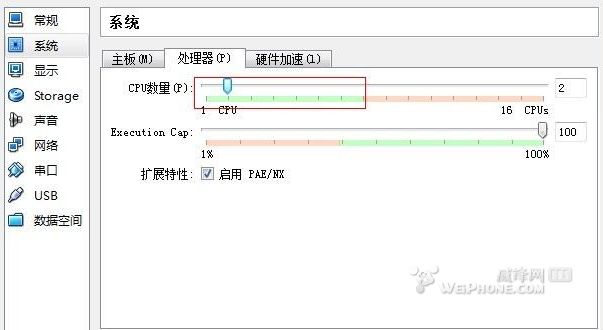
⑷.3 显示 -> 显卡 -> 显存大小设置到最大 128 MB

⑸.1 在 Storage -> IDE Controller 属性 CD / DVD Drive 右边的光盘图标 Choose a virtual CD/DVD disk file 选择 HackBoot1.iso 文件

⑸.2 在 HackBoot1.iso 的启动引导下, 如下 HackBoot 页面出现后
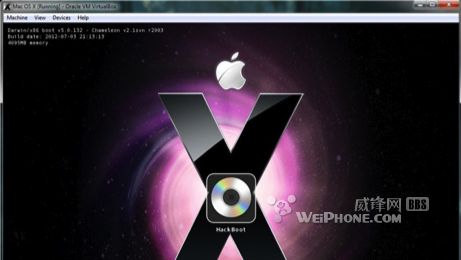
在虚拟机底右下状态位置-> 光盘图标 Choose a virtual CD/DVD disk file 选择 OS X 10.8 Install DVD.iso 文件,按键 F5 刷新后,回车开始安装系统
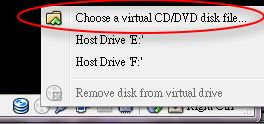
⑸.3 安装系统开始时,提示找不到任何有效的硬盘 , 使用菜单 Utilities -> Disk Utility 格式化虚拟硬盘, 左边点击硬盘, 选择 Erase, Name 录入 "Macintosh HD",然后点击 Erase
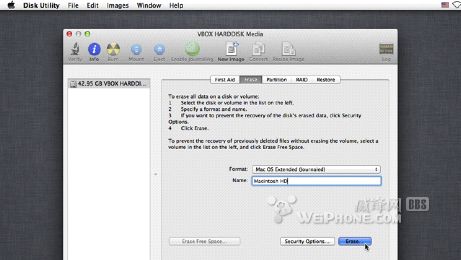
⑸.4 安装系统成功后, 关闭 Mac OS X 10.8 虚拟机,在 Storage -> IDE Controller 属性 CD / DVD Drive 右边的光盘图标 Choose a virtual CD/DVD disk file选择 HackBoot2.iso 文件

⑸.5 在 HackBoot2.iso 的启动引导下, 如下 HackBoot 页面出现后 , 使用右键选择启动 Macintosh HD
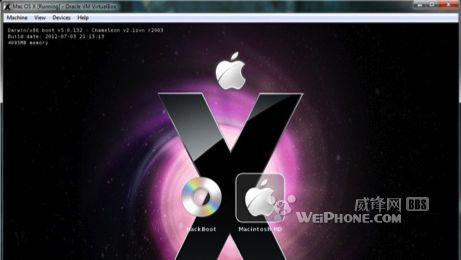
⑸.6 启动 Mac OS X 10.8 虚拟机文件后的 Mac OS X 设置
如需要更改语言(左上角的 苹果菜单 -> 系统偏好设置(System Preferences) -> Language & Text), 重启后才更新
如需要更改时区 (左上角的 苹果菜单 -> 系统偏好设置(System Preferences) -> Date & Time)
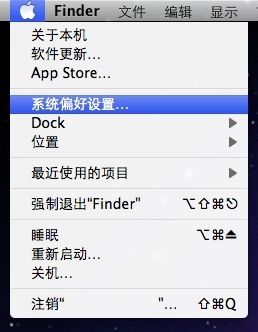
⑸.7 在 苹果菜单 -> 系统偏好设置(System Preferences) -> "安全性与私隐" 里面选择 “任何来源” (用于安装 MultiBeast)
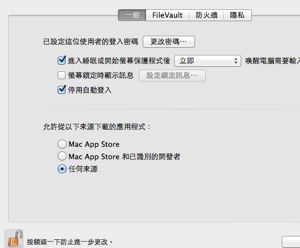
⑸.8 使用 Mac OS X 10.8 的 Safari, 下载及解压 MultiBeast-4.6.1.zip (用于解决虚拟机的声音问题)
迅雷下载 : http://kuai.xunlei.com/d/LDAYOTMGKBOO
⑸.9 解压后的文件夹内, 双击安装 MultiBeast 4.6.1.pkg, 安装时勾选如下 4项
UserDSDT Install
System Utilities -> Repair Permissions

AppleHDA Rollback
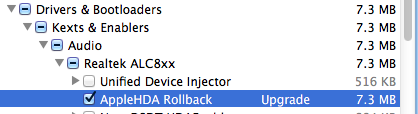
NullCPUPowerManagement


⑸.10 Finder 菜单,前往 -> 前往文件夹 /System/Library/Extensions/
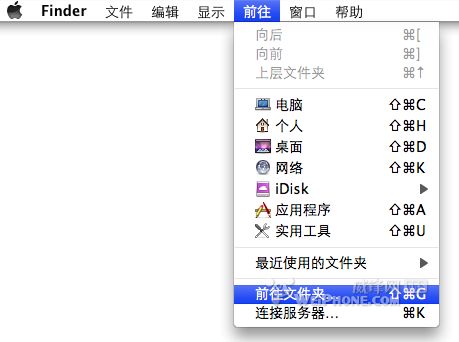
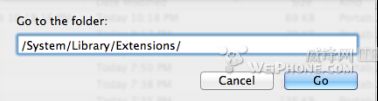
删除 AppleGraphicsControl.kext 文件
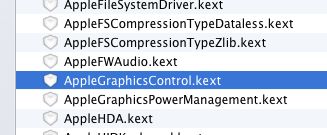
⑸.11 Finder 菜单,前往 -> 前往文件夹 /Extra/
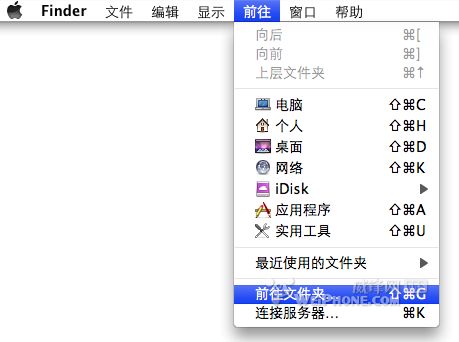
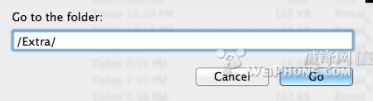
修改 org.Chameleon.boot.plist , 增加分辨率内容如下
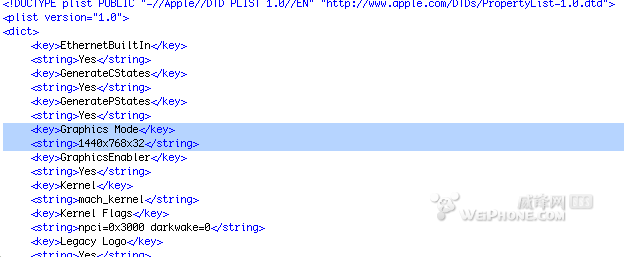
也可以选择以下分辨率
1152x720x32
1366x768x32
1440x900x32
⑸.12 关闭 Mac OS X 10.8 虚拟机,在 Storage -> IDE Controller 属性 CD / DVD Drive 右边的光盘图标
选择 Remove disk from virtual drive 去退出 HackBoot2.iso 文件
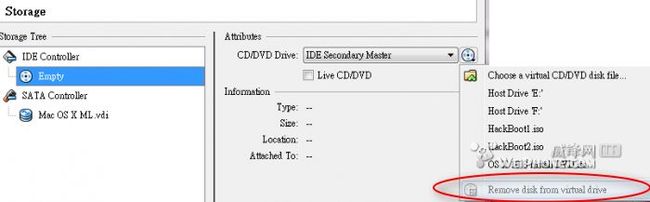
⑸.13 在 Windows 下 cmd 执行
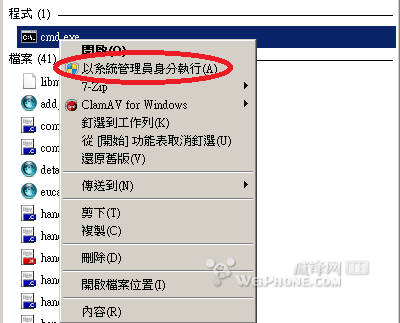
请根据 ⑶.1 虚拟电脑的名称 及 ⑸.11 选择的分辨率,执行

⑸.14 启动虚拟电脑, 会直接启动 Mac OS X 10.8 虚拟硬盘,以后并不需要Hackboot 光盘文件的引导
重新启动虚拟电脑后, 可选择在 苹果菜单 -> 软件更新
可选择更新 OS X Mountain Lion 10.8.2 http://support.apple.com/kb/DL1580?viewlocale=zh_CN
及 10.8.2 Supplemental Update http://support.apple.com/kb/DL1600?viewlocale=zh_CN
系统更新 10.8.2 后要重覆步骤 ⑸.9 至 ⑸.11 及关闭 Mac OS X 10.8 虚拟机后 重新启动
⑸.15 连接 Windows 的 SMB 共享文件夹
如需要连接 Windows 的 SMB 共享文件夹,可使用 Finder 菜单,前往 -> 连接服务器...

录入 smb://服务器IP地址,例如 smb://192.168.0.18/ 就可以了。
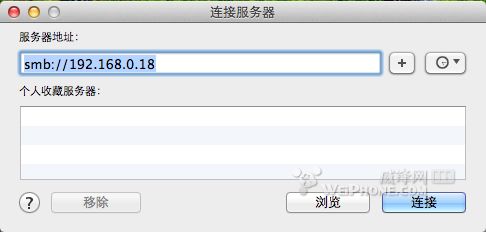
⑹ 在 Mac OS X 10.8 下载及安装 XCode 4.4.1 (iOS SDK 5.1) , Command line tools for Mountain Lion 及 Dashcode
迅雷下载 : http://kuai.xunlei.com/d/LWVJFAJIDRBV
或在苹果 Mac AppStore 下载 XCode 4.5.2 (iOS SDK 6.0) -> http://itunes.apple.com/app/xcode/id497799835?mt=12
⑺ Mac 常用免费工具 AppStore 下载
解压工具 The Unarchiver http://itunes.apple.com/app/the-unarchiver/id425424353?mt=12
文本工具 TextWrangler http://itunes.apple.com/app/textwrangler/id404010395?mt=12
筆記保存工具 Evernote http://itunes.apple.com/app/evernote/id406056744?mt=12
⑻ 其他 Mac OS X 软件安装 (虚拟硬盘大小最好有 40 GB)
Office for Mac 2011(简/繁/英下载) http://bbs.weiphone.com/read-htm-tid-2619538.html
Coda 2.0.2 Mac 网页设计工具 破解版 http://bbs.weiphone.com/read-htm-tid-5176497.html
Omnigraffle Pro 5.4.2 (原型设计工具) http://bbs.weiphone.com/read-htm-tid-1403680.html
XMind Pro 2012 (专业版) http://bbs.weiphone.com/read-htm-tid-5197146.html
Corel Painter 12 for Mac 中文版 http://bbs.weiphone.com/read-htm-tid-5332807.html
Xcode 4.5 + Command Line Tools 及安装 THEOS http://bbs.weiphone.com/read-htm-tid-4932660.html
PlistEditPro 1.6 迅雷下载: http://kuai.xunlei.com/d/LSCXPFVPBEFI
在 Mac 的系统添加字典(21世纪英汉汉英双向词典) http://bbs.weiphone.com/read-htm-tid-2851184.html
Xcode 4 Audio 及 Auxilliary Tools http://kuai.xunlei.com/d/LGVMRAYMPPGD
Audio Tools : This package includes additional audio tools formerly bundled in the Xcode installer. These tools include the AU Lab and HALLab applications, CoreAudio headers and example code. These audio tools support running on OS X Mountain Lion.
Auxilliary Tools : This package includes additional miscellaneous tools formerly bundled in the Xcode installer. These tools include: PackageMaker, Clipboard Viewer, CrashReporterPrefs, Help Indexer, Repeat After Me, SRLanguageModeler, and SleepX. These auxiliary tools support running on OS X Mountain Lion.
如需要调整虚拟硬盘, 先关闭虚拟机后, 显示虚拟硬盘的信息并调整其大小为 40 GB
在 Windows 下 cmd 执行
⑼ 开发的好东西
iOS 5 开发的好东西【本地下载】 http://bbs.weiphone.com/read-htm-tid-4008975.html
⑽ 新建虚拟电脑及安装 OS X Lion 10.7
如需要安装 OS X Lion 10.7 虚拟电脑 -> 迅雷下载 : http://kuai.xunlei.com/d/LFMCGPQWMSIH
步骤与上面类似,需要使用的引导光算盘是 HJMac.iso
系统更新 10.7.5 后, 下载及安装 XCode 4.4.1 (iOS SDK 5.1) , Command line tools for Mountain Lion 及 Dashcode 迅雷下载 : http://kuai.xunlei.com/d/LKTVSDOLUXOB